आपके स्मार्टफोन में Google app ओपन करते है, तब सर्च इंजन के नीचे कई केटेगरी के कंटेट्स दिखाई पड़ता है. आप स्क्रॉल डाउन करते जाओंगे तो भी एन्ड नहीं आएगा.
इस फीचर्स को ऑन-ऑफ करने के लिए आपको सेटिंग्स में से Discover फीचर पर टैप के जरिये ऑन और ऑफ कर सकते है.
जब भी आप नए फ़ोन लेते हो तो Google app प्री-इनस्टॉल के साथ आता है और इनमें बाय डिफ़ॉल्ट Google discover turn on ही होता है.
रेगुलर सर्फिंग यूजर को ये पसंद नहीं होता और कई लोग बाय डिफ़ॉल्ट रहने देते है. अगर आप Google discover turn off या on करना चाहते है इनके लिए ये लेख आपको पूरी गाइड देंगा.
अगर आपको नए-नए लेख अपनी Category वाइज लेख पढ़ने में बहुति दिलचस्पी है तो इनके लिए भी स्टेप्स बताऊंगा जो Chrome settings से मेनेज कर सकते है और Discover औटोमटिक रूप से अपने पसंदीदा खेल टीम, समाचार साइट, मशहूर हस्तियों, शौक और अधिक की तरह नवीनतम अपडेट दिखाएंगा.
यह खोज की आवश्यकता के बिना Card के रूप में इस जानकारी को प्रदर्शित करता है. इन अपडेट को दिखाने के लिए Google आपके गूगल खाते से आपकी वेब और ऐप गतिविधि, डिवाइस जानकारी और लोकेशन इतिहास सहित जानकारी एकत्र करता है.
फिर कलेक्ट की जानकारी जब आप गूगल अप्प ओपन करते है तब सर्च इंजन के नीचे Google discover आपको ट्रेंडिंग टॉपिक्स और ताजा खबरों से अपडेट रखता है.
तो आपने ये भी जान लिया की ये सारे Content google automatic आपके सामने कैसे अपडेट रखता है. अब हम इसे ऑन-ऑफ और अपने हिसाब से Interesting topic कैसे चेंज करे? इस बारे में भी देखेंगे.
Google Discover Disable कैसे करे?
स्टेप 1. ओपन करे Google app
स्टेप 2. गूगल ऐप के नीचे राइट साइड में तीन डॉट More पर क्लिक करके Settings > General > Discover पर टेप कर देना है.
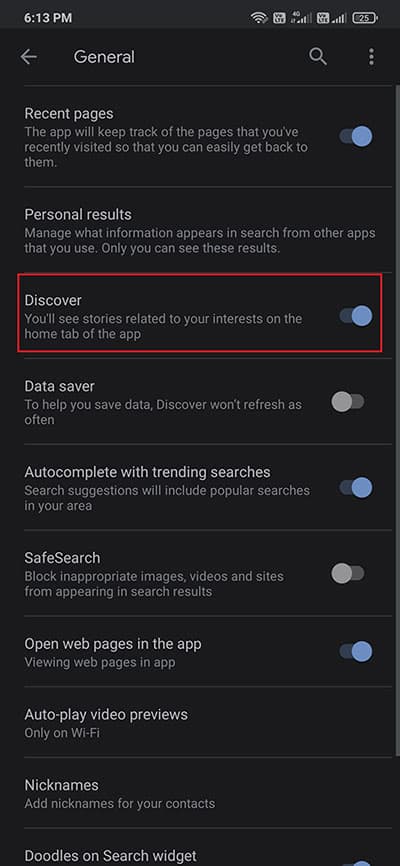
अब आपको Google search box को छोड़कर Discover page पर कार्ड नहीं दिखेंगे, डिस्कवर के माध्यम से, Google आइकन ऐप के होम टैब पर प्रदर्शित होता रहेगा.
Google App में New Card Discover Add कैसे करते है?
सबसे पहले तीन डॉट पर क्लिक करके More > Interests > Your interests पर जाये, अगली स्क्रीन में Based on your activity विकल्प में कई सारे टॉपिक दिखाई देंगे.
अब आपको अपने इच्छित टॉपिक जोड़ने के लिए बस प्लस चिह्न पर टैप कर देना है, जिससे ब्लू कलर का राइट निशान नजर आएगा. अगर फिर से उस पर क्लिक करेंगे तो डिफ़ॉल्ट हो जायेगा.
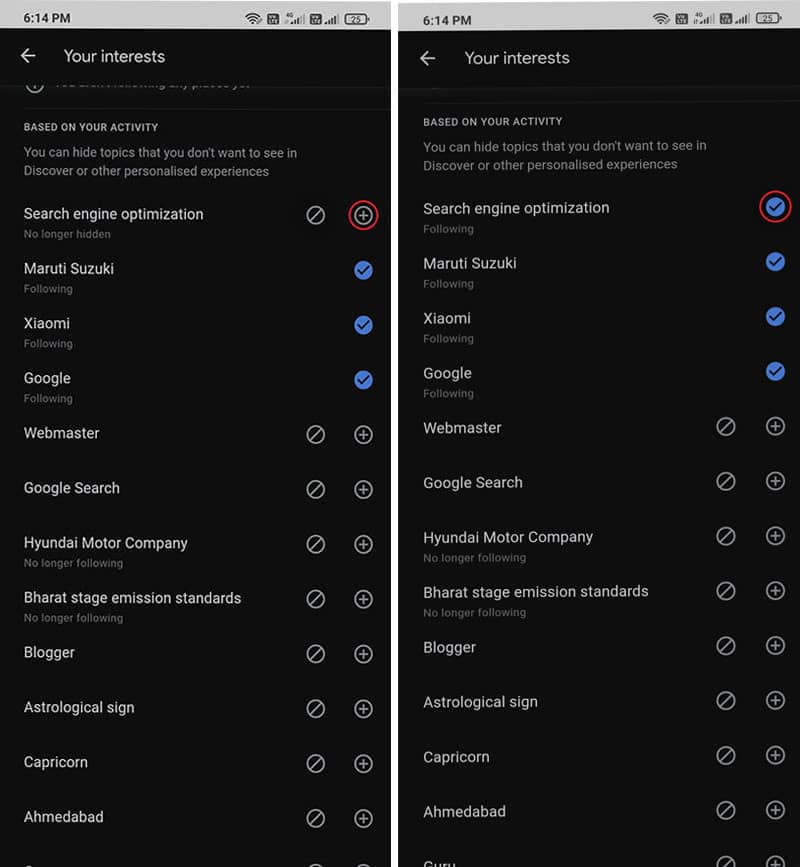
जब आप प्लस के बगल वाले आइकॉन पर क्लिक करेंगे तो हाईड हो जायेगा, फिर उस रेड आइकॉन पर क्लिक करने से ‘Unhide’ होगा.
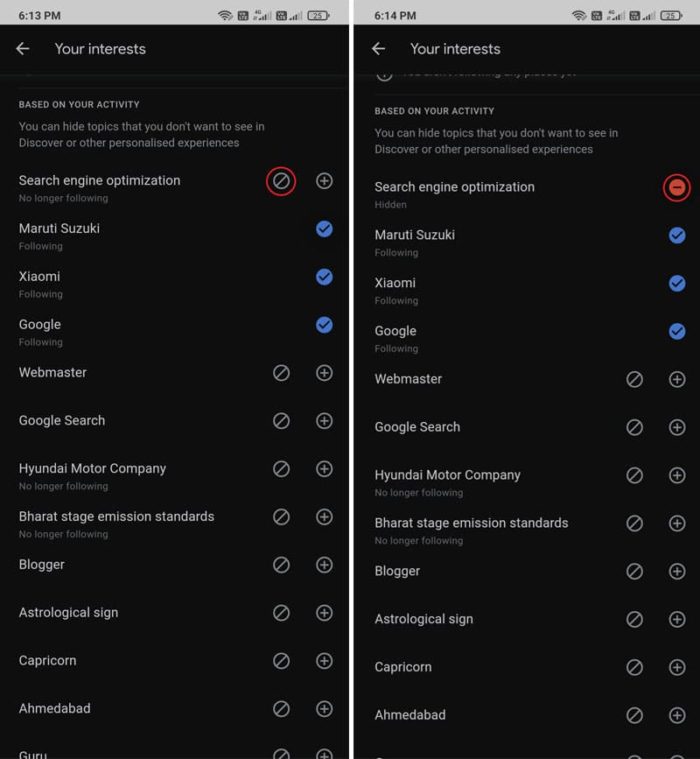
तो आपने सही से Google discover disable और Google app में New card discover add कैसे करे? दोनों विधि के बारे में जान चुके है और इस लेख के संबंधित कोई सवाल है तो हमे कमेंट सेक्शन में जरूर बताये.



